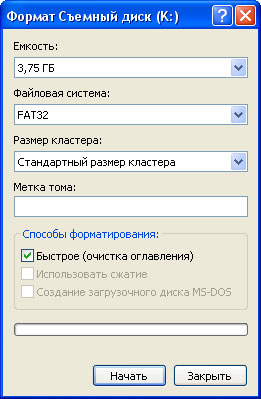
Linux installer для Nano - http://www.ipodlinux.org/Nano_installer
Apple iPod Updater - http://www.apple.com/ipod/download
1. Подключаем iPod к компьютеру. Если запустился iTunes, то закрываем его.
2. Открываем "Мой компьютер", и видим там ваш iPod как съемный диск. Правой кнопкой мыши и выбираем пункт "Форматировать".
Убедитесь, что выбрана файловая система FAT32 и быстрый способ форматирования.
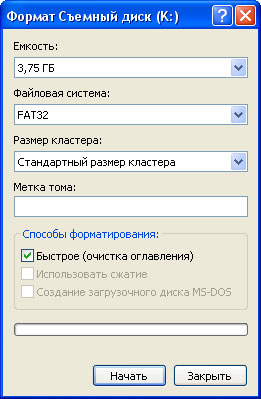
Ok, форматирование завершено.

3. Открываем Apple iPod Updater и нажимаем Restore.
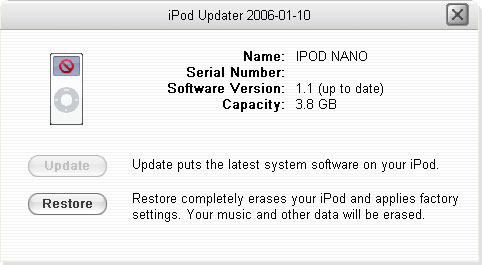
Потом еще раз Restore.
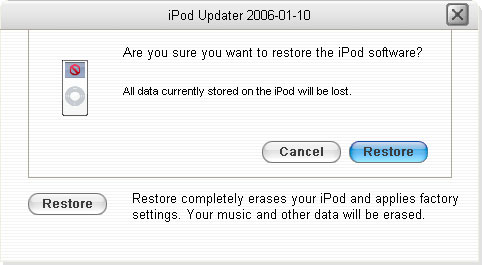
Ждем пока плеер перезагрузится (около 1 мин.)
4. Затем, делаем рестарт кнопками MENU+SELECT и сразу же нажимаем SELECT+PLAY чтобы войти в Disk Mode.
5. Если запустился iTunes, то закрываем его. Затем, нажимаем Ctrl+Alt+Del, и, если появился процесс iPodService.exe, то выбираем его и нажимаем на кнопку "Завершить процесс".
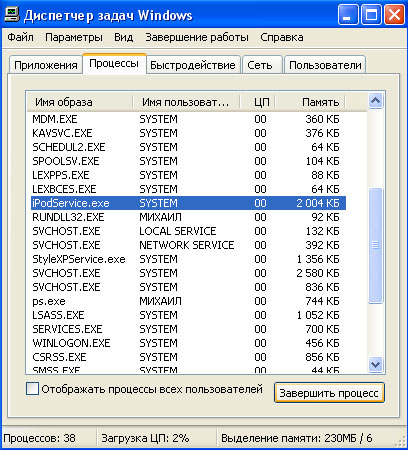
6. Открываем iPod Linux Installer
- Снимаем галочку напротив "Check for online updates". Нажимаем Next.
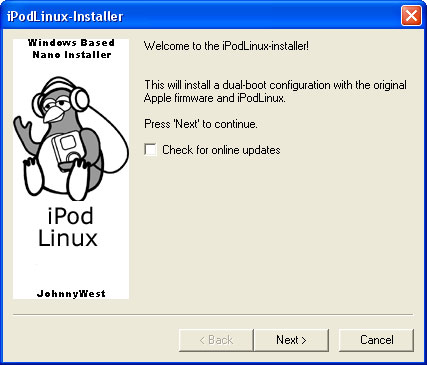
- Выбираем "Original Apple firmware". Нажимаем Next.
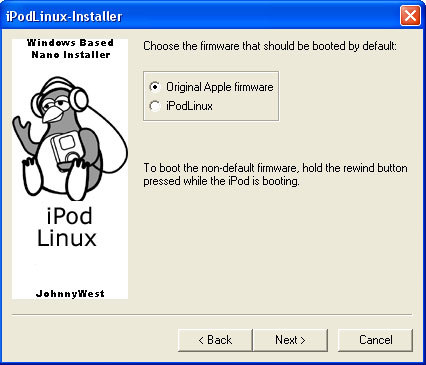
- Нам предлагают сделать backup. Но зачем? Снимаем галочку напротив "Yes" и еще раз нажимаем Next.
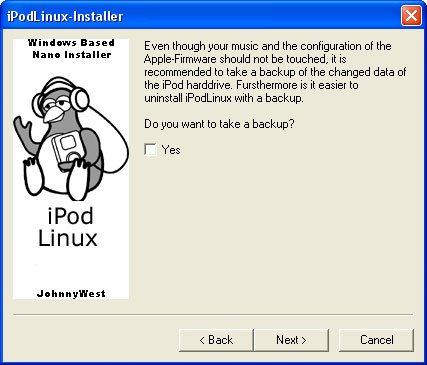
- Еще раз Next и ждем пока все проинсталлируется.
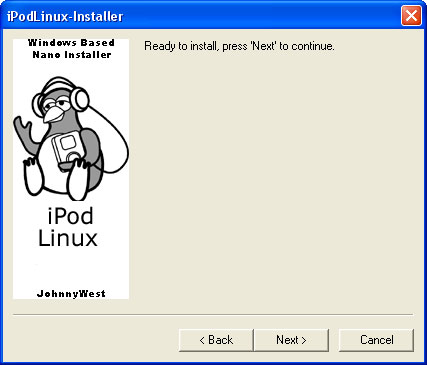
- Нажимаем Finish и закрываем инсталлер.
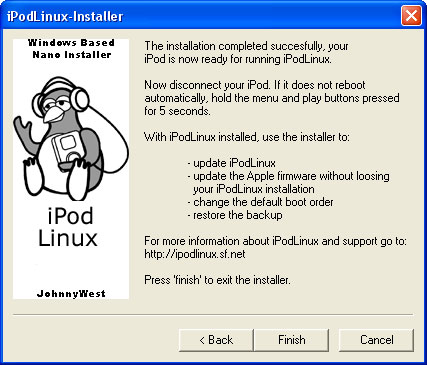
7. Далее нажимаем MENU+SELECT и как только экран погаснет SELECT+PLAY, тем самым включаем Disk Mode.
8. Через "Мой компьютер" заходим на плеер и копируем туда 2 файла из папки
"Put
These Files In Ipod Root After Installing",
которая идет в архиве вместе с Nano Installer (файлы нужно
скопировать в корень плеера).
9. Последний раз нажимаем MENU+SELECT, а потом REWIND (перемотка назад). На
экране побежит много строк и в
конце вы увидете меню Podzilla, только без подсветки. Теперь поройтесь в настройках и
найдите где она включается.
Все,
УСТАНОВКА ЗАВЕРШЕНА. Наслаждайтесь...!!!
Если что-то не получается, или вы просто хотите удалить Linux с плеера то вам
необходимо повторить пункты 1, 2 и 3.
_______________
© 2006 Михаил Бобров mikhail_bobrov@yahoo.com